- 系统
- 教程
- 软件
- 安卓
时间:2021-06-01 来源:u小马 访问:次
2345看图王是一款超好用的看图软件,内置强大引擎,能在一瞬间打开超大像素的图片,多种图像处理功能,展现出超清完美的看图效果,鼠标滚轮上下滑动可以放大缩小图片,扩大缩放的大小可到达数十倍,可以使用快捷定位到想看的位置,精准到每个像素,看到喜欢的图片还可以进行收藏。下面和小编一起来学习一下2345看图王将图片加上气泡文字的方法,希望大家会喜欢。
我们需要先打开电脑上的2345看图王。
然后我们在图片管理中打开保存要添加气泡文字图片的文件夹。
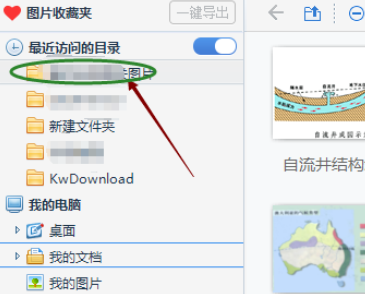
接着我们找到并打开要编辑的图片。
这时我们用鼠标指针放在图片上,击右键在弹出菜单中点击添加文字气泡。
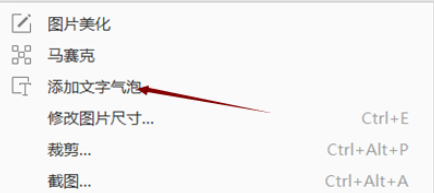
接下来我们需要选择要添加的文字气泡类型。
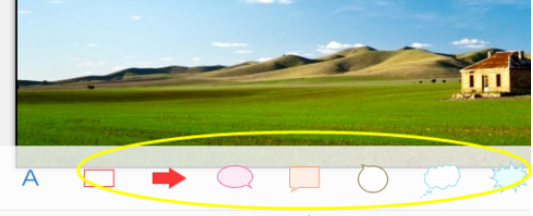
这时候我们在输入框中输入要添加的文字就可以了。

以上介绍的内容就是关于2345看图王将图片加上气泡文字的具体操作方法,不知道大家学会了没有,如果你也遇到了这样的问题的话可以按照小编的方法自己尝试一下,希望可以帮助大家解决问题,谢谢!!!想要了解更多的软件教程请关注u小马~~~





